切り貼りツール「きりばりさん」はスマホでは動作しません。スマホで当ページを閲覧している場合は、マニュアルPDFの閲覧のみとしてください。
きりばりさんスタートガイド
PLUS WEB CATALOGユーザー登録から、きりばりさんのダウンロード、初回起動までの一連の流れを説明致します。
-
STEP 1PLUS WEB CATALOGユーザー登録ページへ
アクセス
「きりばりさん」のご利用には、利用規約をご確認いただいた上でPLUS WEB CATALOGのユーザー登録が必要になります。ユーザー登録ページはこちら
-
STEP 2PLUS WEB CATALOGユーザー登録ページにて
入力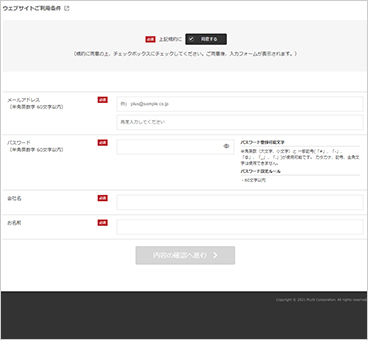
「規約に同意」のチェックボックスをクリックすると入力フォームが表示されます。お使いの会社メールアドレス、パスワード会社名、お名前をご入力ください。
-
STEP 3入力内容を確認いただき
仮登録完了
入力内容確認画面にて、入力した内容に間違いがないかご確認いただき、「送信」をクリックすると仮登録が完了します。まだ、本登録は完了していません。
-
STEP 4届いた仮登録メールに記載されているURLを
クリック
入力いただいたメールアドレスに仮登録完了のメールが届くので、そのメールに記載されたURLをクリックすると本登録が完了します。仮登録で届くメールの件名は「New Web Catalog(販売店・社内専用)ユーザー仮登録のお知らせ」となっております。
-
STEP 5本登録完了確認後
PLUS WEB CATALOGログインページへ
ユーザー登録後、完了ページに表示されるボタンから、PLUS WEB CATALOGのログインページに移動します。PLUS WEB CATALOGのログインページはこちら
-
STEP 6PLUS WEB CATALOGへ
ログイン
PLUS WEB CATALOGのログインページにアクセスしたら、先ほど入力したメールアドレスとパスワードを入力し、ログインしてください。
-
STEP 7ログイン後右上のメニューを
クリック
ログインに成功すると、上記のようなTOPページが表示されます。「きりばりさん」を利用する際は右上のメニューをクリックしてください。
-
STEP 8"切り貼りツール「きりばりさん」ダウンロード"を
クリック
メニュー内の"切り貼りツール「きりばりさん」ダウンロード"をクリックしてください。
-
STEP 9「きりばりさん」ユーザーマニュアルページの
上部の「インストーラーダウンロード」をクリック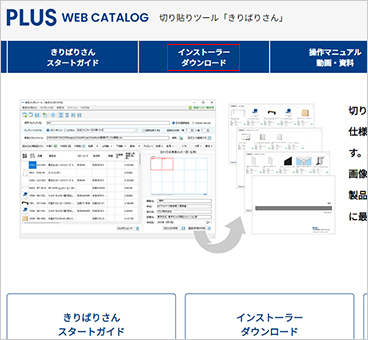
「きりばりさん」ユーザーマニュアルページが表示されるので、上部メニューから「インストーラーダウンロード」をクリック
-
STEP 10注意事項を確認の上「ダウンロード」を
クリック
注意事項をご確認いただき、再度表示された「ダウンロード」をクリックすると、zipダウンロードが開始されます。
-
STEP 11ダウンロードしたzipを
任意の場所に移動し解凍
ダウンロード完了後、任意箇所へzipの解凍を行ってください。
-
STEP 12フォルダ内の.exeファイルを
起動
解凍したフォルダ内には、exeファイルとmsiファイル、操作マニュアルのPDFが入っております。まずはインストールを行う必要があるためsetup.exeファイルをダブルクリックしてください。
-
STEP 13保護ダイアログの確認と
承認①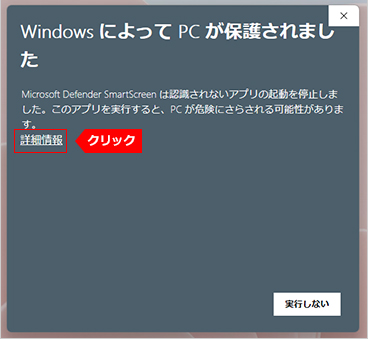
お使いのPCのセキュリティ設定によっては、上記のような、保護アナウンスが表示されます。こちらが表示された場合は「詳細情報」をクリック。
-
STEP 14保護ダイアログの確認と
承認②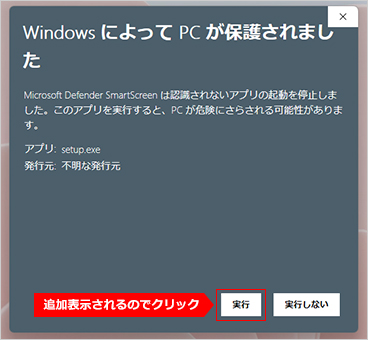
「詳細情報」をクリックすると、右下に「実行」のボタンが表示されるので、こちらをクリックしてください。
-
STEP 15インストーラー
起動完了
「実行」をクリックしたのち、上記の画面が表示されれば、インストーラーの起動が完了となります。
-
STEP 16(インストーラー起動)以降は
操作マニュアルダウンロード インストーラー ダウンロード
以下のマニュアルに沿って
インストールを完了してください。